标签:
Step1:创建Hadoop用户组:
~$ sudo addgroup hadoop
Step2:创建Hadoop用户:
~$ sudo adduser -ingroup hadoop hadoop
回车后会提示输入密码,这是新建Hadoop的密码,输入两次密码敲回车即可。如下图所示:
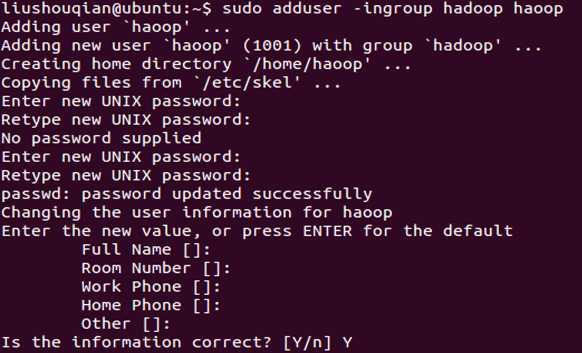
Step3:为Hadoop用户添加权限:
~$ sudo gedit /etc/sudoers
点击回车后,打开sudoers文件,在
root ALL=(ALL:ALL) ALL
后添加:
hadoop ALL=(ALL:ALL) ALL
注意:“hadoop” 后为"\t",而不是一个空格,一旦sudoers修改错误会引起很严重的后果(比如导致sudo命令无法正常使用,这时候只能通过root权限进行复原)。修改后的sudoers文件如下图所示:
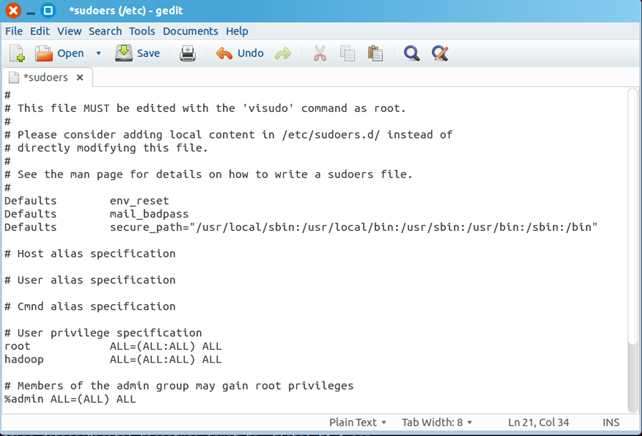
~$ su - hadoop
输入密码即可。
Step4:安装Hadoop通信需要的SSH:
~$ sudo apt-get install openssh-server
安装完以后,启动服务:
~$ sudo /etc/init.d/ssh start
启动后,可以通过如下命令来确认服务是否正确启动:
~$ ps -e | grep ss
如下图所示:
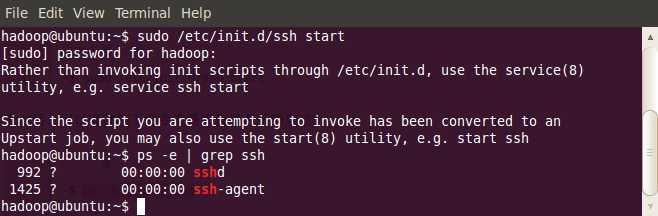
作为一个安全通信协议,使用时需要密码,因此我们要设置成免密码登录,生成私钥和公钥:
~$ ssh-keygen -t rsa -P ""
如下图所示:

此时会在/home/hadoop/.ssh下生成两个文件:id_rsa和id_rsa.pub,前者为私钥,后者为公钥。现在我们将公钥追加到authorized_keys中(authorized_keys用于保存所有允许以当前用户身份登录到ssh客户端用户的公钥内容):
~$ cat ~/.ssh/id_rsa.pub >> ~/.ssh/authorized_keys
现在可以登入ssh确认以后登录时不用输入密码:
~$ ssh localhost
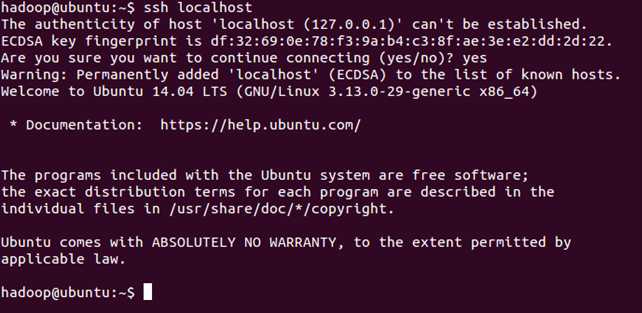
退出:
~$ exit
Step5:安装Java:
~$ sudo apt-get install openjdk-6-jdk
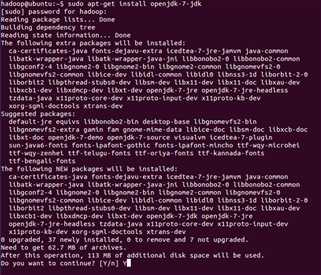
安装完后,可以输入如下指令查看Java的版本:
~$ java -version
Step6:安装Hadoop:
1)下载:
目前最新版本为2.7.0,可以根据自己的需要,安装不同版本的Hadoop,下载地址:请点击这里
2)解压:
~$ sudo tar xzf hadoop-2.7.0.tar.gz
3)将hadoop移动到 /usr/local/hadoop目录下:
~$ sudo mv hadoop-1.0.2 /usr/local/hadoop
4)要确保所有的操作都是在用户hadoop下完成的:
~$ sudo chown -R hadoop:hadoop /usr/local/hadoop
Step7:配置Hadoop:
1)配置.bashrc:
配置该文件,需要知道Java的安装路径,可以通过下面的代码查看:
~$ update-alternatives - -config java
执行结果如下:

完整的路径为:/usr/lib/jvm/java-7-openjdk-amd64/jre/bin/java,我们只取前面的部分 /usr/lib/jvm/java-7-openjdk-amd64。
修改.bashrc文件:
~$ sudo gedit ~/.bashrc
该命令会打开该文件的编辑窗口,在文件末尾追加下面内容,然后保存,关闭编辑窗口。
#HADOOP VARIABLES START
export JAVA_HOME=/usr/lib/jvm/java-7-openjdk-amd64
export HADOOP_INSTALL=/usr/local/hadoop
export PATH=$PATH:$HADOOP_INSTALL/bin
export PATH=$PATH:$HADOOP_INSTALL/sbin
export HADOOP_MAPRED_HOME=$HADOOP_INSTALL
export HADOOP_COMMON_HOME=$HADOOP_INSTALL
export HADOOP_HDFS_HOME=$HADOOP_INSTALL
export YARN_HOME=$HADOOP_INSTALL
export HADOOP_COMMON_LIB_NATIVE_DIR=$HADOOP_INSTALL/lib/native
export HADOOP_OPTS="-Djava.library.path=$HADOOP_INSTALL/lib"
#HADOOP VARIABLES END
使添加的环境变量生效:
~$ source ~/.bashrc
2)配置hadoop-env.sh
打开hadoop-env.sh文件:
~$ sudo gedit /usr/local/hadoop/etc/hadoop/hadoop-env.sh
找到JAVA_HOME变量,按如下进行修改:
~$ export JAVA_HOME=/usr/lib/jvm/java-7-openjdk-amd64
修改后的hadoop-env.sh文件如下所示:
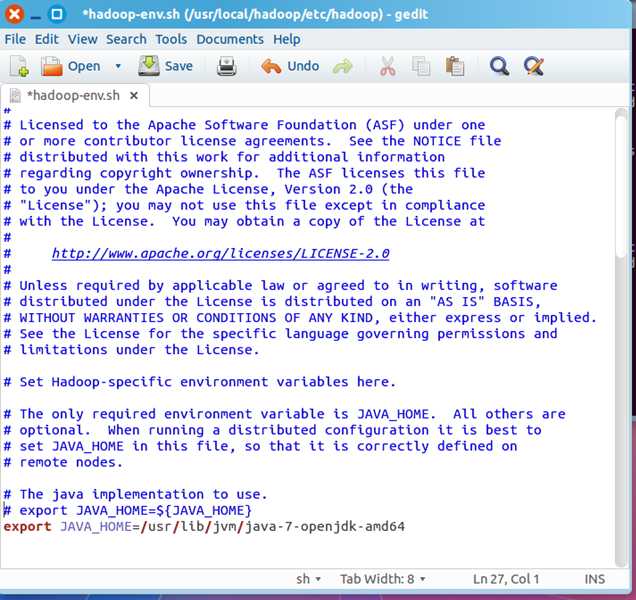
使配置生效:
~$ source /usr/local/hadoop/conf/hadoop-env.sh
到这里,单机模式的hadoop就全部安装完毕了。
为了测试Hadoop安装在正确性,我们可以用在带的例子(比如WordCount)进行测试。
1) 在/usr/local/hadoop路径下创建input文件夹
~$ mkdir input
2)拷贝 README.txt 到 input 文件夹
~$ cp README.txt input
3)执行WordCount程序实例
~$ bin/hadoop jar share/hadoop/mapreduce/sources/hadoop-mapreduce-examples-2.7.0-sources.jar org.apache.hadoop.examples.WordCount input output
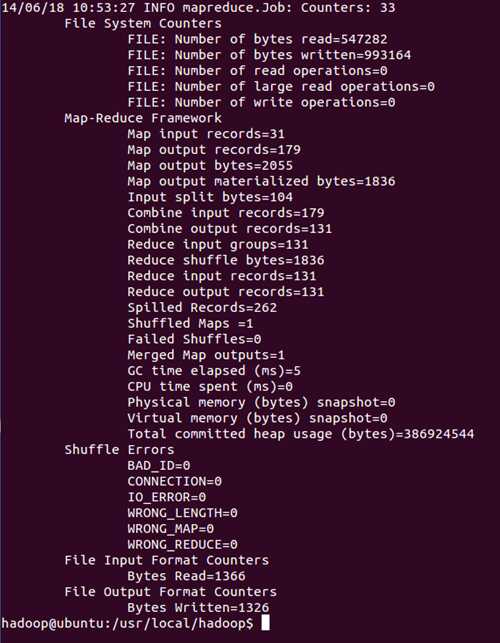
如果看到这些内容,那么恭喜你,这说明你的Hadoop已经安装成功了。
从Ubuntu上安装Hadoop的过程上可以看出,以前你觉得很困难,一直不敢尝试的东西,其实可能它很简单。只要你自己想学,就一步步地来,问题总能找到办法来解决,在此与大家共勉。
[1] Ubuntu 14.04下安装Hadoop2.4.0(单机模式)
[2] Ubuntu上搭建Hadoop环境(单机模式+伪分布模式)
[Hadoop] 在Ubuntu系统上一步步搭建Hadoop(单机模式)
标签:
原文地址:http://www.cnblogs.com/maybe2030/p/4591195.html